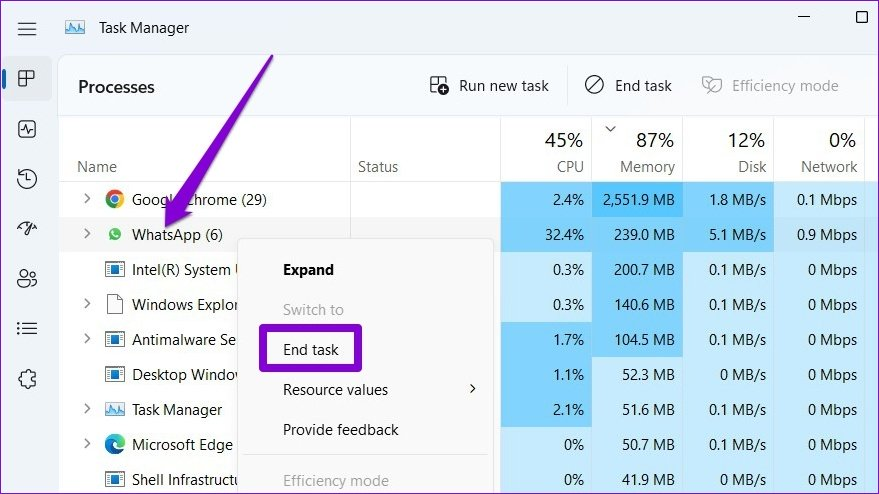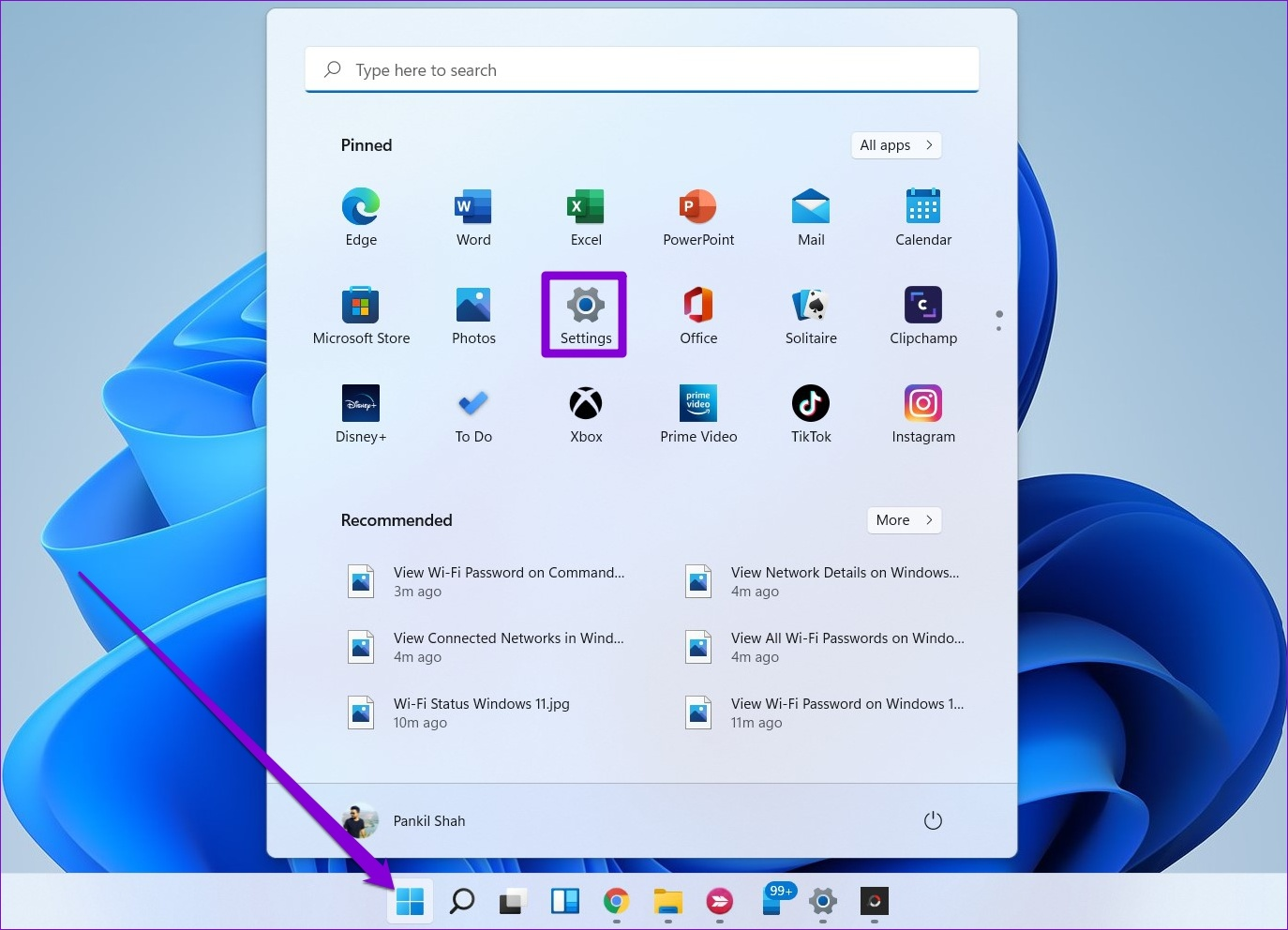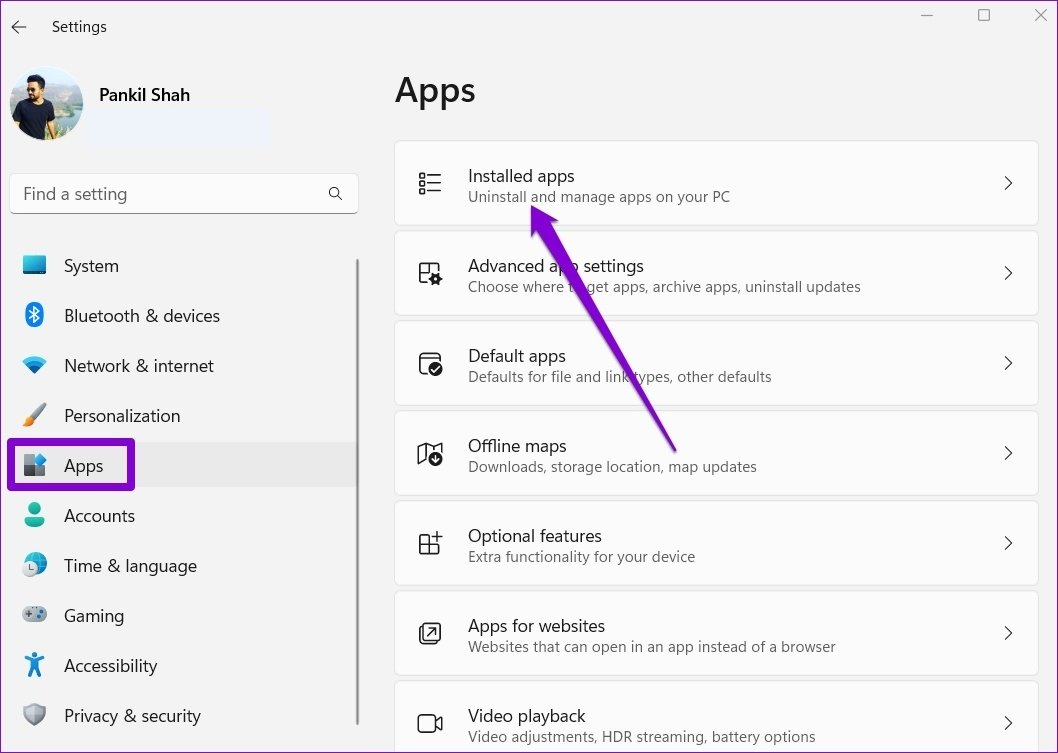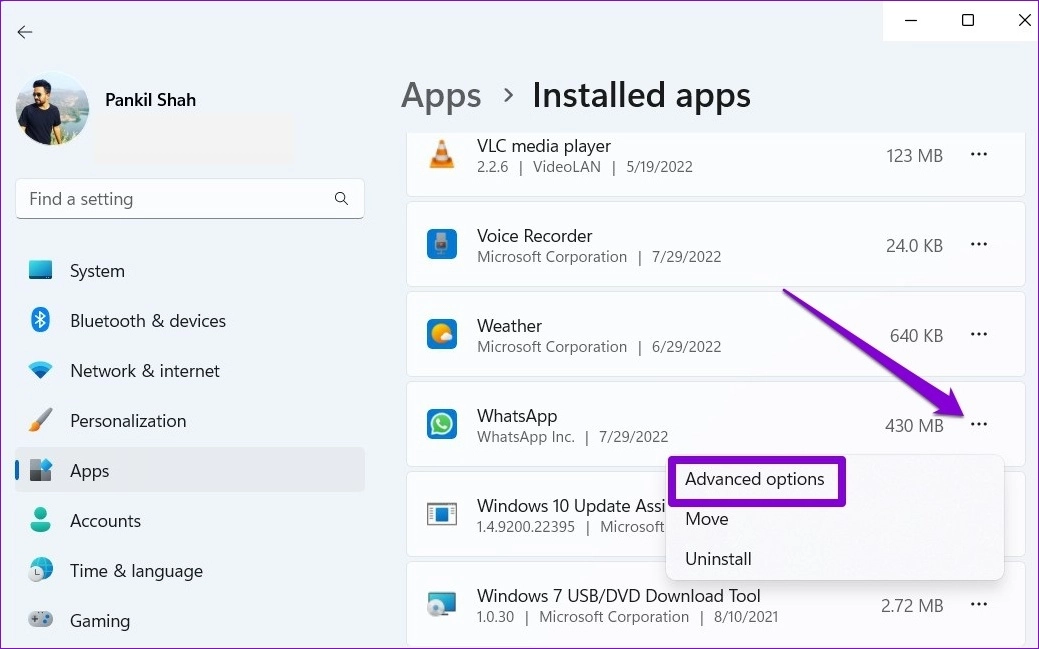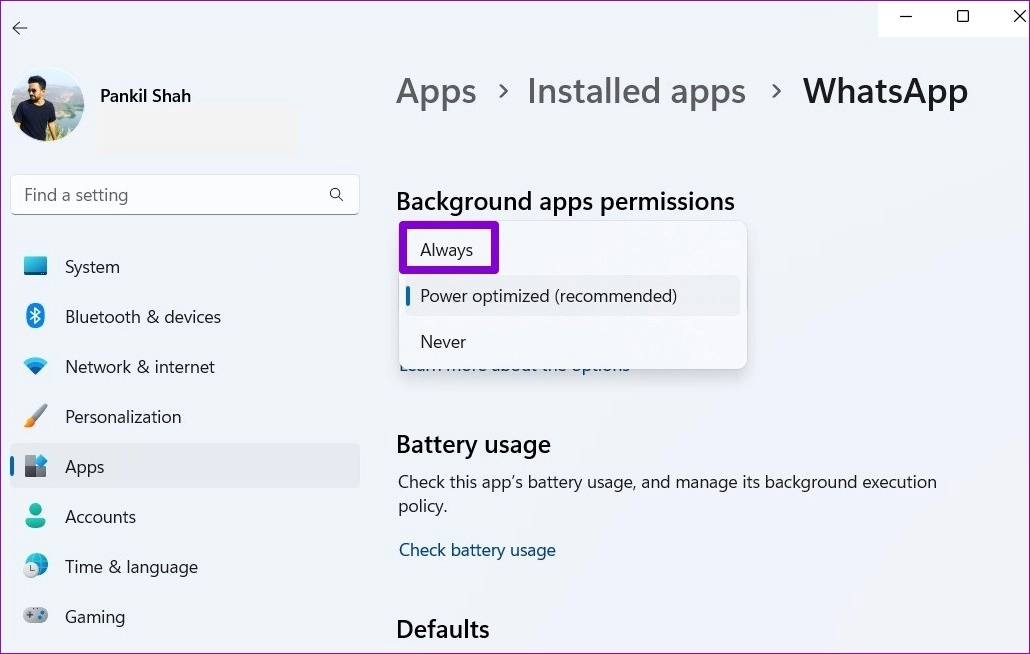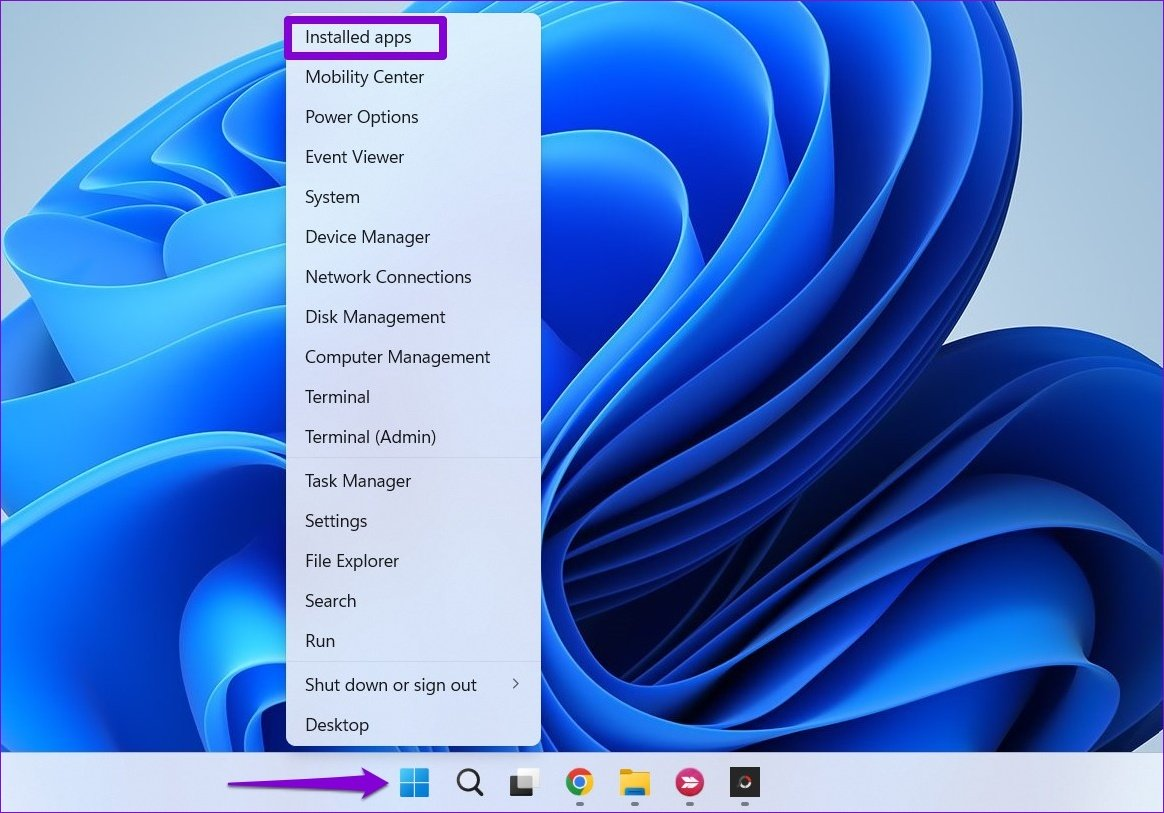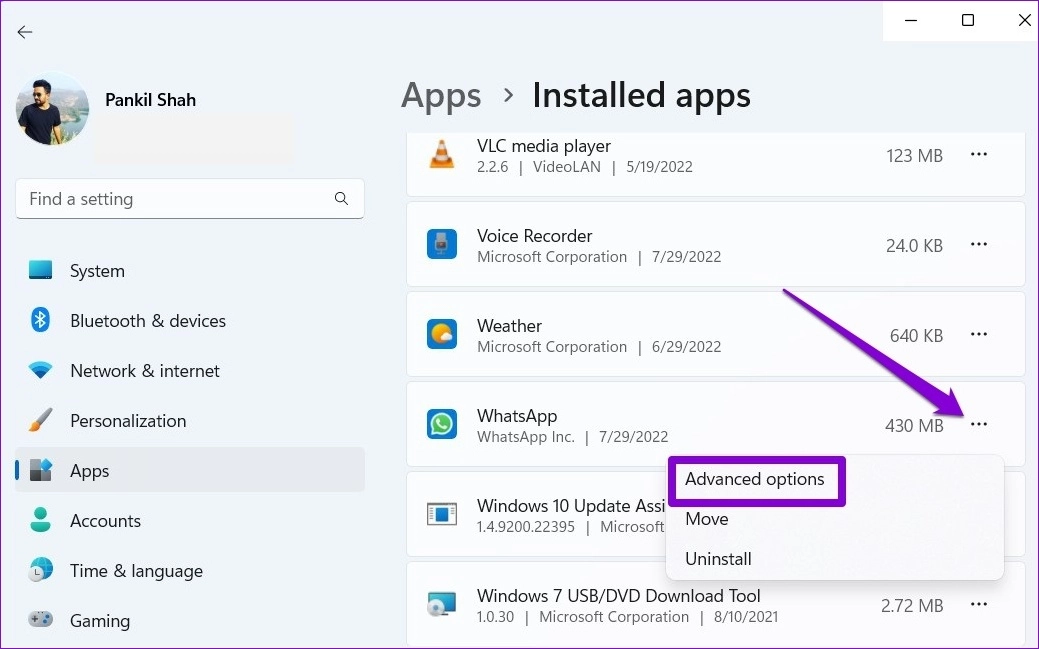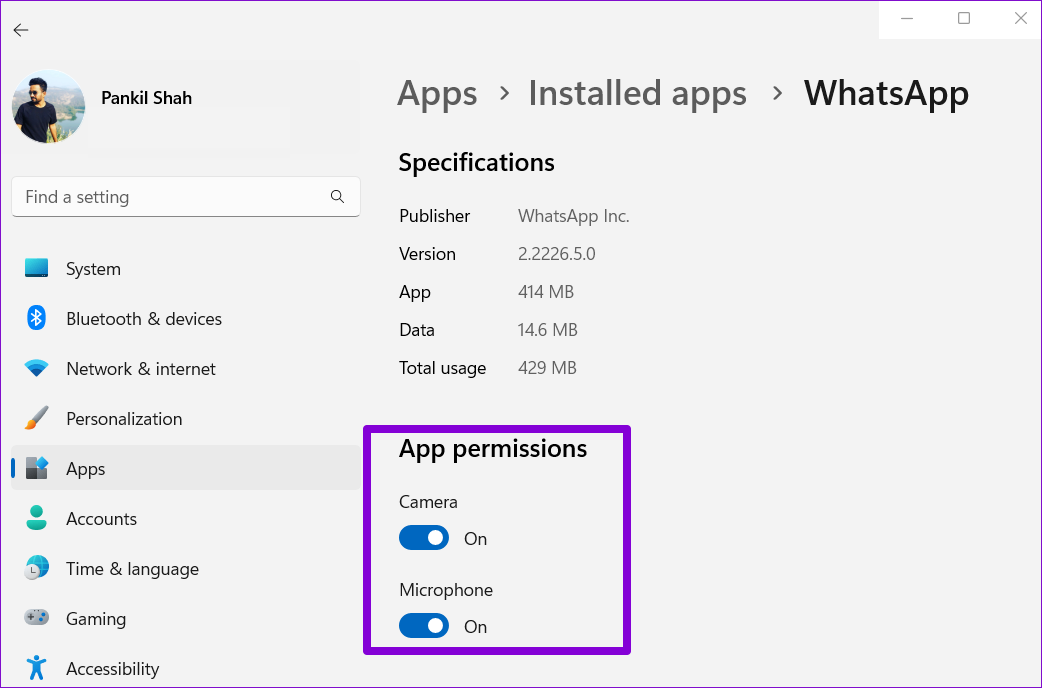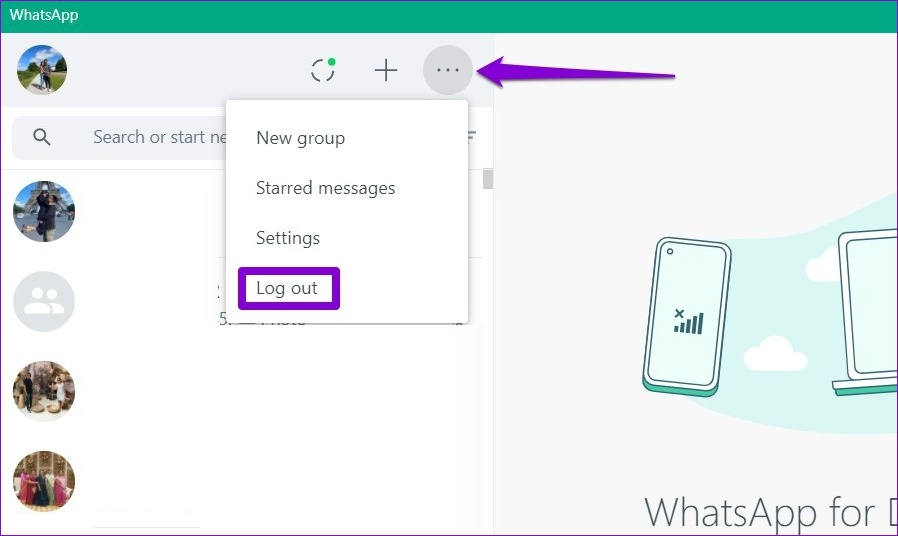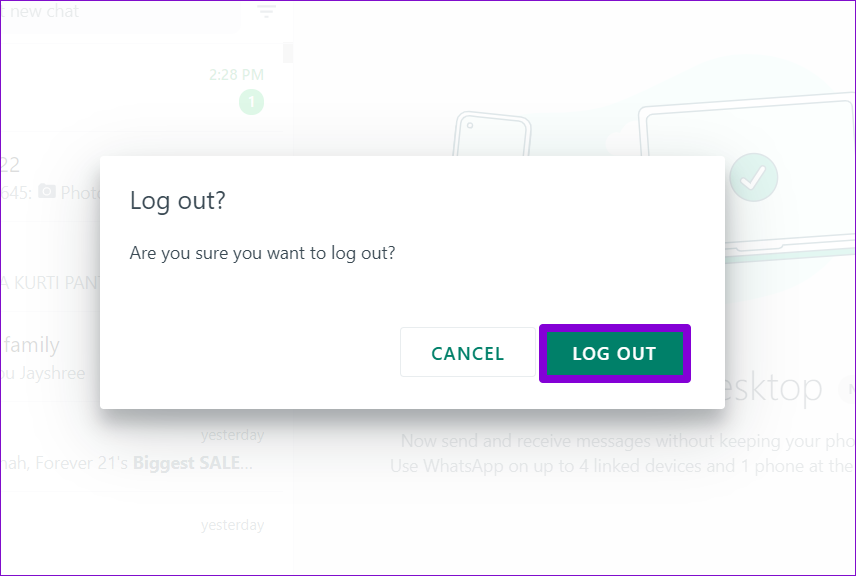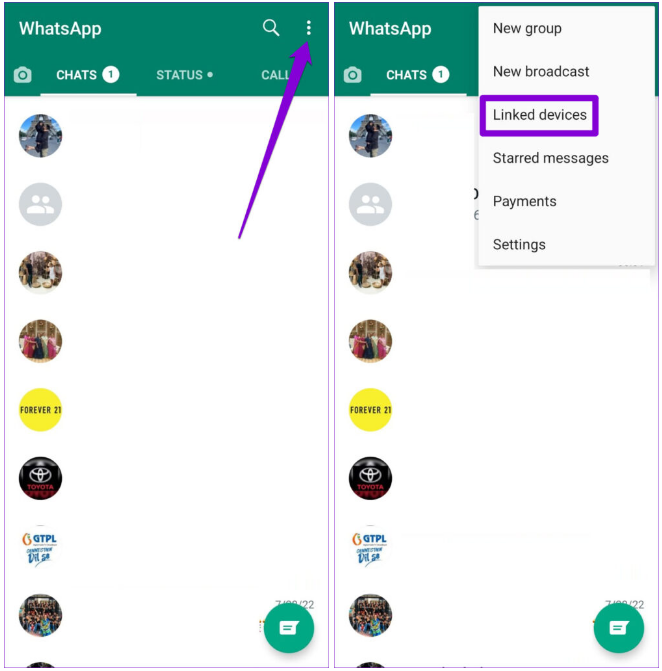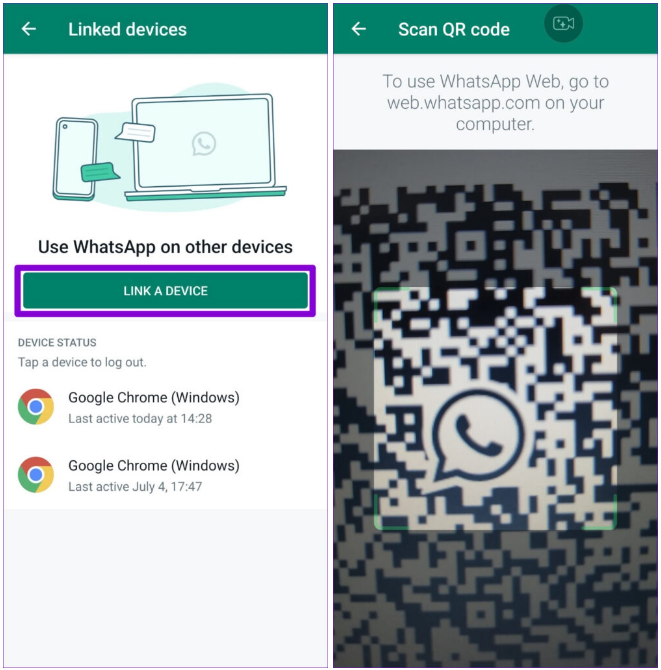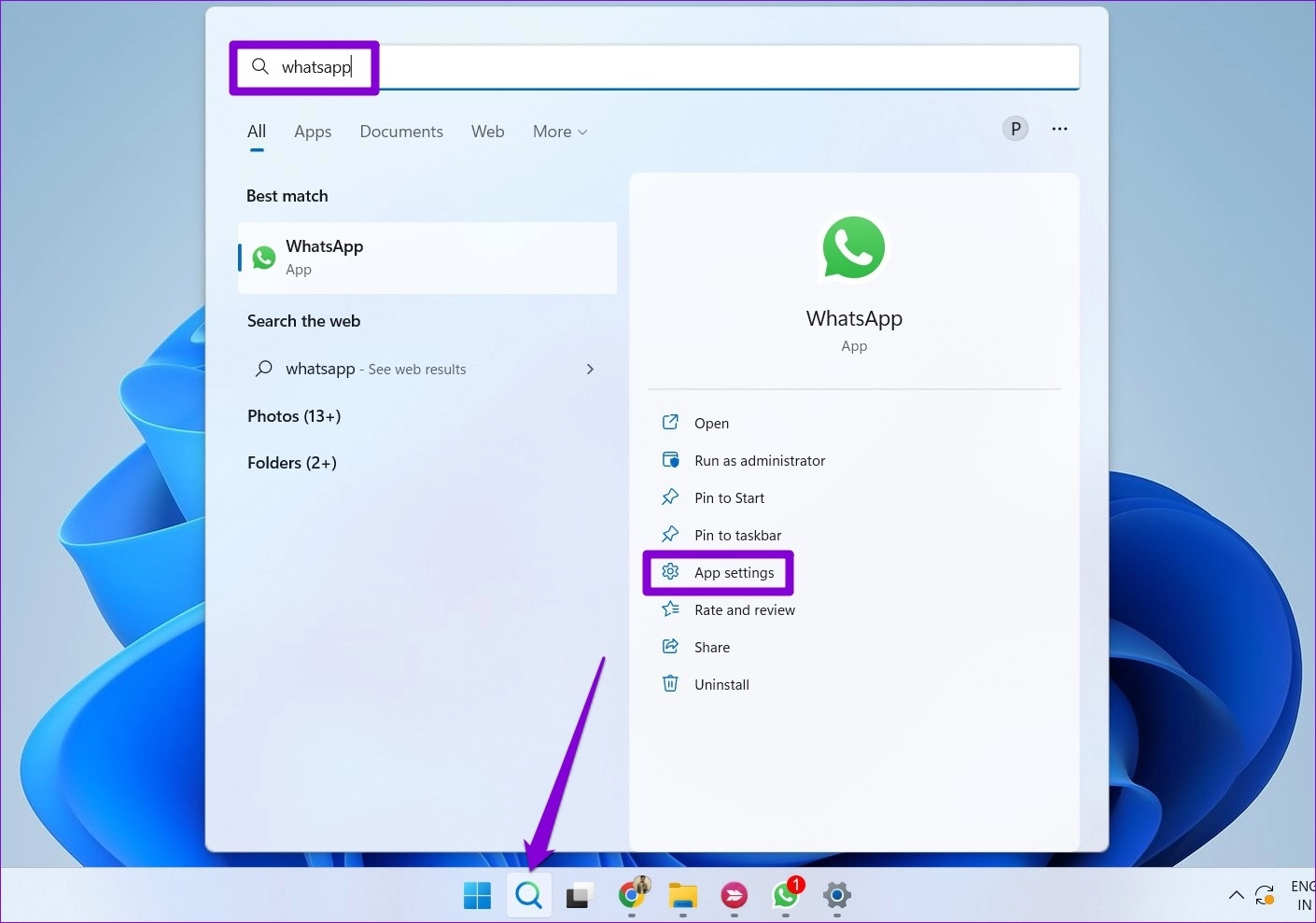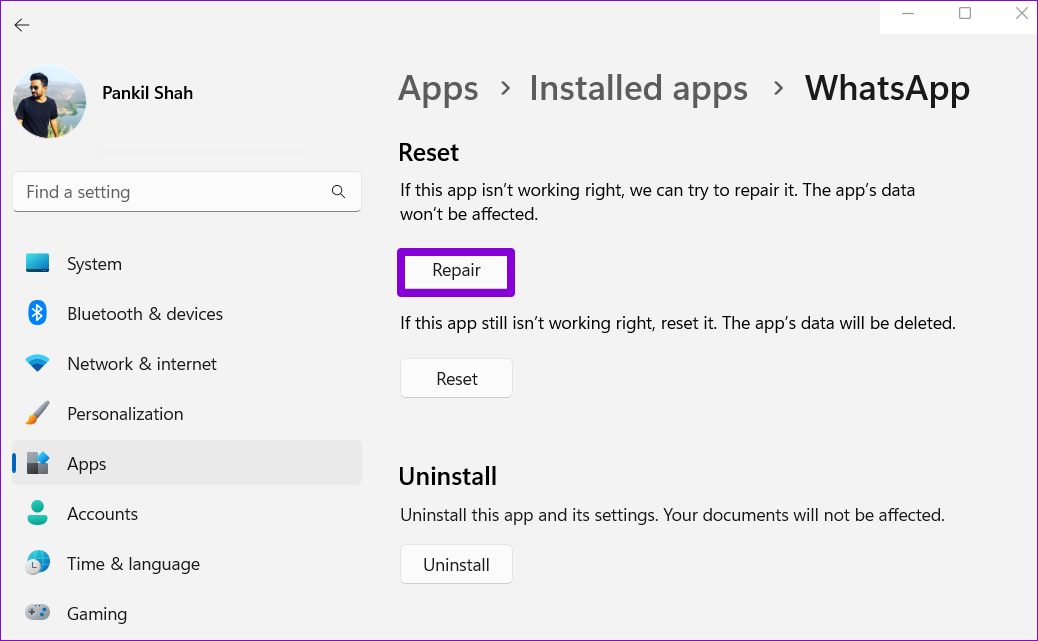虽然您可以通过网络浏览器访问WhatsApp,但Windows版Whatsapp并非完美。打开时间过长,会出现经常断开连接,并且无法跨设备同步您的消息。如果您因为WhatsApp无法在Windows 11上运行,以下方法您可以看下。
1.强制关闭WhatsApp
如果在后台运行的某些应用遇到问题,WhatsApp可能无法运行。因此您可能想强制关闭PC的WhatsApp,并重新启动。
可以按键盘上的Ctrl + Shift + Esc打开任务管理器。在进程选项卡上,右键单击WhatsApp并选择结束任务。在您的PC上重新打开WhatsApp,再次尝试使用它。
2.检查互联网连接
缓慢或不完整的互联网连接,也可能会影响您桌面上的WhatsApp。尝试加载一些网页或在您的PC上运行快速速度测试,测试您的互联网连接。
3.允许WhatsApp在后台运行
如果WhatsApp没有在后台运行的必要权限,它将无法发送通知或同步您的消息,直到您打开。为避免这种情况,您必须允许WhatsApp在后台运行。
第1步:打开开始菜单并单击齿轮形图标,启动设置。或者也可以按Windows键+I。
第2步:使用左侧窗格导航到“应用程序”选项。单击右侧窗格中的已安装应用程序。
第3步:向下滚动以在列表中找到WhatsApp。单击它旁边的三点菜单图标,然后从以下菜单中选择高级选项。
第4步:在后台应用程序权限下,下拉菜单选择始终。最后重新启动 WhatsApp,开始新的会话并检查它是否可以在后台运行。
4.检查应用程序权限
与任何其他应用程序一样,WhatsApp 需要一些权限才能运行。
第 1 步:右键单击开始图标,然后从出现的菜单中选择已安装的应用程序。
第2步:在列表中找到WhatsApp。单击它旁边的三点菜单图标,从结果菜单中选择高级选项。
第3步:使用应用权限下的开关来启用所有权限,最后重新启动检查问题是否仍然存在。
5.退出并登录
如果您的WhatsApp问题只是临时故障发生,您可以尝试退出并重新登录。
第1步:在您的PC上打开WhatsApp。点击顶部的菜单,然后选择注销。
第2步:点击退出确认。
第3步:在iPhone或Android上打开WhatsApp。点击右上角的菜单,然后从菜单中选择链接设备。
第 4 步:点击链接设备,然后使用手机的摄像头扫描二维码。
6.修复或重置应用程序
如果上述解决方案不起作用,您可以使用以下步骤修复或重置WhatsApp。
步骤1:单击任务栏上的搜索图标或按Windows键+S打开搜索菜单。在搜索框中输入WhatsApp,然后选择应用设置。
第2步:向下滚动到重置,然后单击修复。
如果修复应用也存在问题,您可以尝试从同一菜单重置应用程序。请注意,重置应用将删除您的所有消息和登录数据,使其与重新安装应用一样。
7.更新WhatsApp
如果您不定期更新应用,它们最终会过时。如果您的WhatsApp问题是由于版本过低引起,那么更新应用应该会更有帮助。
上述解决方案之一应该可以帮助您在Windows11上修复WhatsApp。但是,如果没有任何效果,您可以考虑使用WhatsApp Web一段时间。